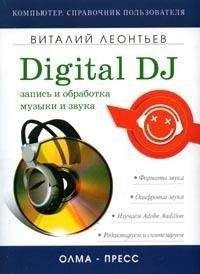Ознакомительная версия.
Как видите, алгоритм такой же, как и с применением процессоров. Рассмотрим более подробно настройку некоторых эффектов.
Основной момент в применении эффектов к звуковым фрагментам и композициям заключается в настройке эффекта определенным образом. Все настройки выполняются в специальных окнах, так же, как и при настройке процессоров. Для каждого эффекта применяется свое окно с соответствующими элементами управления и настраиваемыми параметрами.
Эффект Simple Delay (Простая задержка)
Эффект Simple Delay (Простая задержка) позволяет применять базовые эффекты эха к звуковым фрагментам и композициям. Чтобы использовать этот эффект, нужно выполнить следующие действия.
1. Выделить фрагмент аудиоданных, к которым нужно применить эффект. Если требуется обработать весь файл, то следует выполнить команду Edit → Select All (Правка → Выделить все) – будет выделен весь файл.
2. Выполнить команду Effects → Delay/Echo → Simple (Эффекты → Задержка/Эхо → Простое) – откроется окно Simple Delay (Простая задержка), в котором настраивается эффект (рис. 6.2).
Рис. 6.2. Окно Simple Delay (Простая задержка)
3. С помощью ползунка Delay time (0.001 to 5.0 seconds) (Время задержки (от 0,001 до 5,0 секунд)) установить значение параметра в интервале от 0,001 до 5 секунд. Данный параметр определяет, сколько времени должно пройти перед каждым эхом.
4. С помощью ползунков Dry out (–Inf. to 0 dB) (Исходный выход (от бесконечности до 0 дБ)) и Delay out (–Inf. to 0 dB) (Задержанный выход (от бесконечности до 0 дБ) определить соотношение долей эффекта и исходных данных в итоговом звуке. Первый ползунок определяет, какая часть исход114 ных данных будет слышна в обработанном звуке, а второй – какую часть эффекта можно будет услышать в обработанном звуке.
5. Установить флажок Multiple delays (Feedback) (Несколько задержек (обратная связь)), чтобы эхо могло повторяться больше одного раза.
6. Указать в поле ввода Decay time (0.1 to 20.0 seconds) (Время затихания (от 0,1 до 20,0 секунды)) необходимое значение. Чем ниже данное значение, тем меньше количество повторений эха, чем оно выше – тем больше количество повторений.
7. Нажать кнопку Preview (Просмотр), чтобы услышать звучание файла до внесения изменений в данные, после чего нажать кнопку ОК – программа применит к аудиоданным эффект Simple Delay (Простая задержка) в соответствии со сделанными настройками.
Эффект Multi-Tap Delay (Многоотводная задержка)
Функция Multi-Tap Delay (Многоотводная задержка) позволяет создавать очень сложные эффекты эха за счет установки сразу нескольких задержек, подобно одновременной установке нескольких эффектов Simple (Простое). Чтобы настроить эффект Multi-Tap Delay (Многоотводная задержка), необходимо выполнить следующие действия.
1. Выделить фрагмент аудиоданных, к которым нужно применить эффект. Если требуется обработать весь файл, то следует выполнить команду Edit → Select All (Правка → Выделить все) – файл будет выделен полностью.
2. Выполнить команду Effects → Delay/Echo → Multi-Tap (Эффекты → Задержка/Эхо → Многоотводное) – откроется окно Multi-Tap Delay (Многоотводная задержка) (рис. 6.3).
Рис. 6.3. Окно Multi-Tap Delay (Многоотводная задержка)
3. Установить ползунки Dry out (–Inf. to 0 dB) (Исходный выход (от минус бесконечности до 0 дБ)) и Wet out (–Inf. to 0 dB) (Ожидаемый выход (от минус бесконечности до 0 дБ)) в требуемое положение (данные параметры работают так же, как и одноименные параметры функции Simple Delay (Простая задержка)).
4. С помощью ползунка Input gain (–Inf. to 0 dB) (Входное усиление (от минус бесконечности до 0 дБ)) установить параметр, определяющий, какая часть исходного звука может быть обработана. Чаще всего данный параметр оставляют равным 0 децибел.
5. Ползунки Mod. rate (0.1 to 10.0 Hz) (Скорость модуляции (0,1 до 10,0 Гц) и Mod. depth (0 to 100 %) (Глубина модуляции (от 0 до 100 %) позволяют добавить эффект «трели» вместе с эхом. Первый ползунок определяет скорость «трели», а второй – указывает, на какую часть аудиоданных будет действовать эффект. Для понимания действия данного эффекта требуется поэкспериментировать с настройками.
6. Для применения к эффекту задержки низкочастотного эквалайзера установить флажок Low-pass start freq. (Hz) (Пропускать через фильтр нижних частот частоту (Гц)) и указать в расположенном рядом поле требуемое значение. Установка флажка позволит отфильтровывать некоторые высокие частоты, чтобы эмулировать среду с более сильным эхом, например маленькую комнату.
7. С помощью ползунка Number of taps (1 to 8) (Число отводов (от 1 до 8)) установить значение, определяющее количество различных задержек в эффекте. После настройки данного параметра станут доступными положения переключателя Current tap.
Каждая задержка имеет свои параметры Тар gain (Усиление отвода), Delay (Задержка) и Pan (Панорамирование). С их помощью можно управлять исходным уровнем громкости, временем эха и панорамированием.
8. Чтобы настроить параметры для конкретной задержки, необходимо выбрать номер задержки, установив переключатель Current tap (Текущий отвод) в требуемое положение, и указать с помощью соответствующих ползунков значения параметров Тар gain (Усиление отвода), Delay (Задержка) и Pan (Панорамирование) для данной задержки. Для каждой из восьми задержек можно задать индивидуальные параметры.
9. Нажать кнопку Preview (Просмотр), чтобы услышать звучание файла до внесения изменений в данные, после чего нажать кнопку ОК – программа применит эффект Multi-Tap Delay (Многоотводная задержка) к аудиоданным в соответствии с выбранными параметрами.
Немного поэкспериментировав с настройками данной функции, можно оценить возможности Sound Forge.
К эффектам задержки, которые имеют разные настройки и дают различные варианты звучания, относятся также Chorus (Хорус) и Flange /Wah-wah (Фленжер/Вау-вау).
Программа содержит три различных эффекта, позволяющих изменять высоту тона аудиоданных разными способами: Pitch Bend (Отклонение высоты), Pitch Shift (Сдвиг высоты) и Vibrato (Вибрато). Рассмотрим работу с этими эффектами.
Эффект Pitch Bend (Отклонение высоты)
Эффект Pitch Bend (Отклонение высоты) позволяет изменять высоту тона аудиоданных на определенном периоде времени. Например, с помощью этого эффекта можно медленно повышать высоту тона от начала до конца записи. Чтобы применить данный эффект, необходимо выполнить следующие действия.
1. Выделить фрагмент аудиоданных, к которым нужно применить эффект. Если требуется обработать весь файл, то следут выполнить команду Edit → Select All (Правка → Выделить все) – будет выделен весь файл.
2. Выполнить команду Effects → Pitch → Bend (Эффекты → Высота → Отклонение высоты) – откроется окно Pitch Bend (Отклонение высоты) с графиком (рис. 6.4).
Рис. 6.4. Окно Pitch Bend (Отклонение высоты)
На левой шкале графика показаны значения высоты тона, которые могут находиться в диапазоне от –24 до +24 полутонов. График представляет собой ломаную линию, изгиб которой соответствует высоте тона, применяемого к выделенным аудиоданным. Если смотреть на линию слева направо, то ее левый конец соответствует началу выделения аудиоданных, а правый – концу выделения. Изменить линию высоты тона можно, щелкая кнопкой мыши на маленьких квадратиках на концах линии – точках огибающей – и перетаскивая их.
3. Для создания сложных изгибов высоты тона добавить дополнительные точки огибающей, щелкая кнопкой мыши на любом месте линии – графике высоты тона. Чем больше точек огибающей добавляется, тем большую плавность можно получить при изменении формы линии.
4. Для установки значения высоты тона использовать ползунок Range (+/–24) (Амплитуда (+/–24)). Для небольших изгибов высоты тона нужны маленькие значения, а для более заметных изгибов – большие значения.
5. Нажать кнопку Preview (Просмотр), чтобы услышать звучание файла до внесения изменений в данные, после чего нажать кнопку ОК – программа применит эффект Pitch Bend (Отклонение высоты) к аудиоданным в соответствии с выбранными параметрами.
Эффект Pitch Shift (Сдвиг высоты)
Эффект Pitch Shift (Сдвиг высоты) программы Sound Forge может быть применен для изменения высоты тона без изменения длины аудиоданных, которое обычно сопровождает изменение тона. Чтобы настроить и применить данный эффект, необходимо выполнить следующие действия.
1. Выделить фрагмент аудиоданных, к которым нужно применить эффект. Если требуется обработать весь файл, то следует выполнить команду Edit → Select All (Правка → Выделить все) – будет выделен весь файл.
Ознакомительная версия.